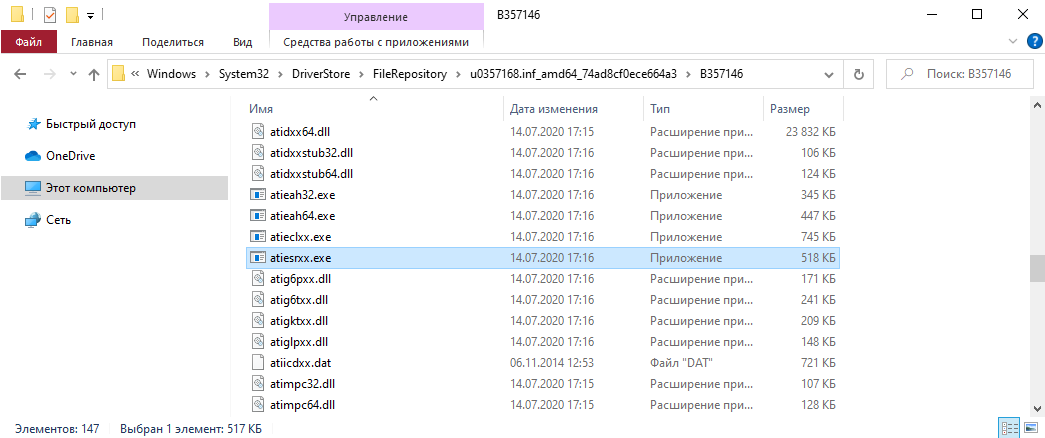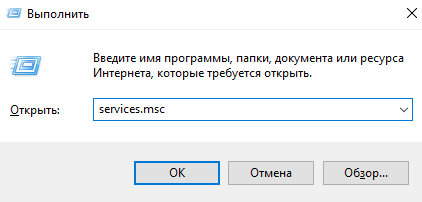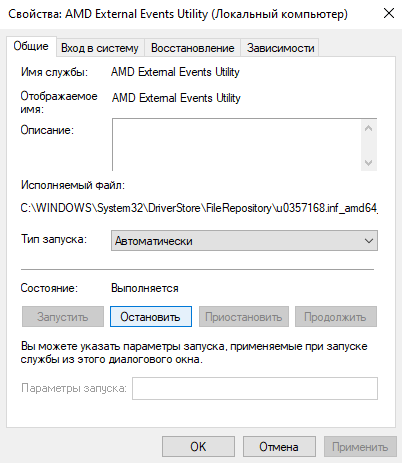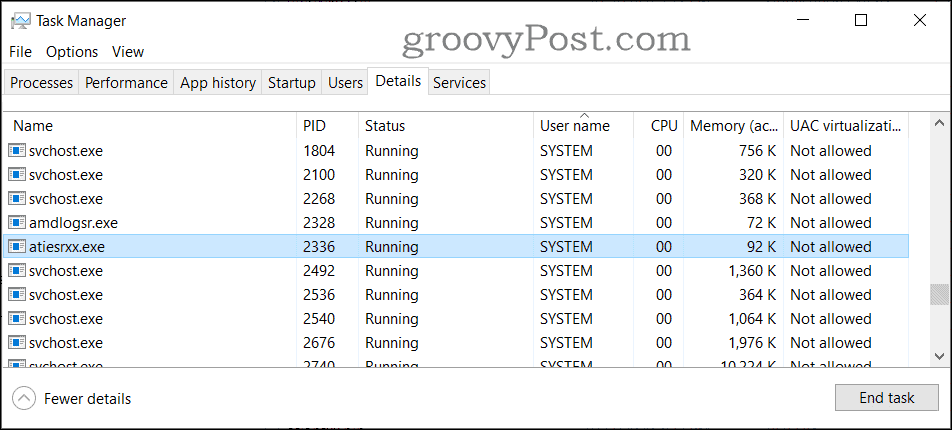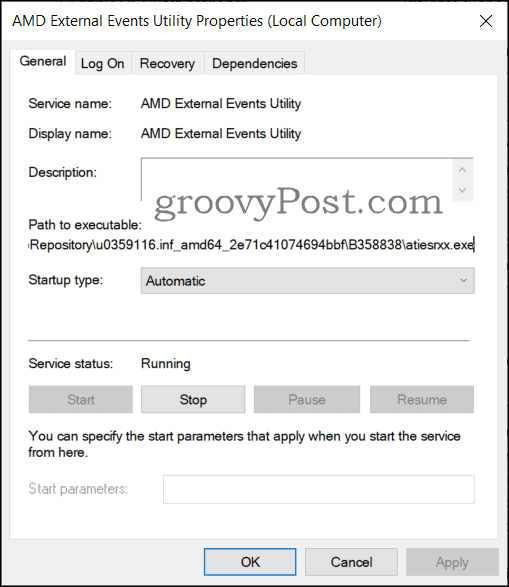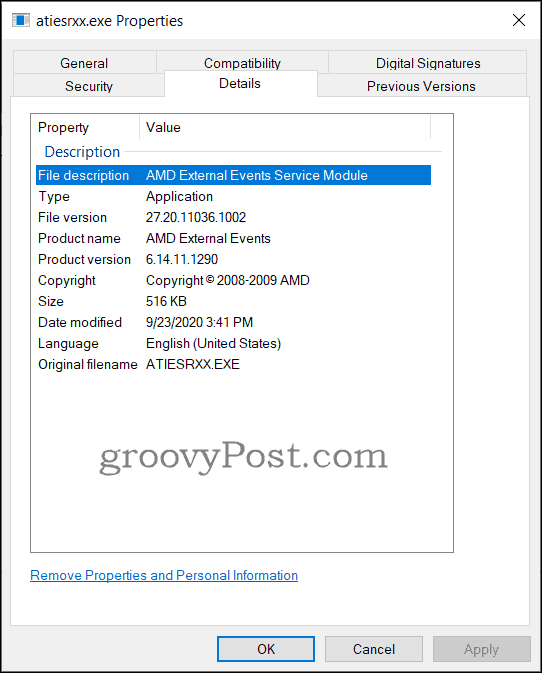Диспетчер задач предоставляет вам список всех программ, которые в настоящее время запущены на вашем ПК, будь то фоновый процесс или отдельное приложение. Как следует из названия, вы можете управлять задачами на своем компьютере с помощью диспетчера задач. Скорее всего, если вы используете графическую карту AMD ATI на своем компьютере, вы могли столкнуться с файлом atiesrxx.exe в диспетчере задач. Вы задавались вопросом, что это такое и для чего он нужен? Посмотрим, что это такое.

Atiesrxx.exe — это исполняемый файл, связанный с графическим драйвером AMD, который управляет функцией ATI Hotkey на вашем ПК. Atiesrxx — это аббревиатура от AMD ATI External Events Service Module.
Этот исполняемый файл важен для запуска служебной программы Windows Service AMD External Events. Известно, что этот процесс занимает ресурсы вашего компьютера. Если вас это беспокоит больше или вы не хотите, вы можете безопасно удалить файл, не затрагивая другие важные файлы вашей Windows. Это не важный файл, который может вызвать ошибки после его удаления.
Atiesrxx.exe иногда создает проблемы, занимая все ваши системные ресурсы. Вы можете найти файл на своем компьютере в папке C: Windows System32.
Atiesrxx.exe — это назначенный Microsoft файл, который может читать или отслеживать другие процессы или приложения на вашем ПК. Согласно рейтингу технической безопасности он считается опасным на 20%.
Следует отметить, что некоторые вредоносные программы маскируют себя как atiesrxx.exe. Вы должны быть абсолютно уверены, что используете на своем ПК графический драйвер AMD. Если вы не используете графический драйвер AMD и по-прежнему видите файл atiesrxx.exe, то это вредоносное ПО, которое необходимо удалить как можно скорее.
Atiesrxx.exe — что это такое?
Atiesrxx.exe — абсолютно безопасный файл, если вы используете графическую карту AMD. В противном случае это не так. Вам также следует проверить цифровую подпись файла, чтобы проверить его целостность. Вы можете сделать это, проверив свойства файла. Файл должен быть подписан Advanced Micro Devices INC.
Как удалить atiesrxx.exe?
Как мы уже знаем, atiesrxx.exe — это файл, связанный с графической картой AMD. это не повлияет на вашу Windows, если вы ее удалите. Это файл, который поставляется с внешними событиями AMD.
Чтобы полностью удалить файл из вашей системы, вам необходимо удалить AMD External Events. Вы можете сделать это в настройках или на панели управления вашего ПК.
Мы надеемся, что эта статья поможет вам разобраться в atiesrxx.exe. Если у вас есть какие-либо сомнения или предложения, оставьте комментарий в разделе комментариев ниже.
Связано: не удается завершить процесс atieclxx.exe в Windows 10.
.
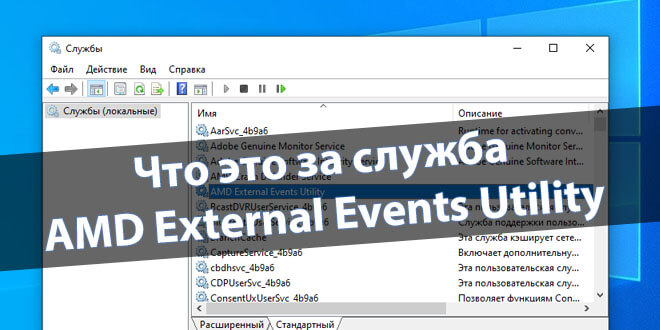
Службу AMD External Events Utility без описания можно обнаружить в списке. Вопрос в том, чей это косяк? Непосредственно Microsoft допустившую использование неизвестной службы или компании AMD, которые поленились хотя бы в двух словах описать её задачу и возможности.
Эта статья расскажет, что это за служба AMD External Events Utility. Логично, что она появляется только в обладателей любой графики от красных. А именно после установки AMD Radeon Software Adrenalin 2020 Edition. Уже отключать эту службу можете только на свой страх и риск.
В окне описания службы совсем пусто. Раздел зависимостей тоже никакой информации не сообщает. Просто зависимостей нет. В теории это значит что даже после отключения службы ничего не изменится. На практике всё по-другому. Без неё не работают некоторые функции.
Процесс atiesrxx.exe собственно и связанный со службой AMD External Events Utility. Дословный перевод на русский язык сообщает нам о том, что это Утилита внешних событий AMD. Теперь разберёмся, какие события напрямую относятся к внешним и за что конкретно отвечает служба.
- Как минимум она отвечает за автоматическое определение подключённых мониторов. Даже пробуждение компьютера со спящего режима без неё может пройти неудачно. Надо подключить несколько мониторов или телевизор? Скорее всего, без неё не обойтись.
- За работу некоторых сочетаний горячих клавиш. В целом которые касаются, например, изменения цветов или поворота экрана. Хотя всё ещё зависит от конкретной ситуации и модели Вашего устройства. Для поворота экрана на ноутбуках бывает используется их ПО.
Файл atieclxx.exe можно найти в расположении C: Windows System32. В описании указывается AMD External Events Client Module. Все рассказывают о его необходимости проверки на вирусы. Это всё бессмысленно, поскольку вероятность его заражения приближается к нулю.
Можно ли отключить AMD External Events
Удалять файл atieclxx.exe с проводника точно не рекомендуется. А отключить службу AMD External Events Utility можно, если же Вы не используете вышеуказанную функциональность. Вдруг Вы потеряете что-то у Вас всегда остаётся возможность включить эту службу обратно.
- Откройте окно управления службами, выполнив команду services.msc в окошке Win+R.
- Найдите службу AMD External Events Utility и в её Свойствах нажмите Остановить.
Заключение
Исполняемый файл atiesrxx.exe напрямую отвечает за службу AMD External Events Utility. Он является одним из компонентов программного обеспечения AMD. Служба появляется после установки драйверов видеокарты. Её не стоит относить к списку ненужных служб Windows 10.
Отзывы пользователей отличаются, в зависимости от используемых ими функций. Некоторые сообщают, что при отключённой службе никаких проблем в работе драйвера не замечено. Другие жалуются на отсутствие автоматического обнаружения монитора, что отмечено выше.

Администратор и основатель проекта Windd.ru. Интересуюсь всеми новыми технологиями. Знаю толк в правильной сборке ПК. Участник программы предварительной оценки Windows Insider Preview. Могу с лёгкостью подобрать комплектующие с учётом соотношения цены — качества. Мой Компьютер: AMD Ryzen 5 3600 | MSI B450 Gaming Plus MAX | ASUS STRIX RX580 8GB GAMING | V-COLOR 16GB Skywalker PRISM RGB (2х8GB).
- Что за процессы?
- Отключение
- Заключение
Приветствую. Сегодня моя задача — узнать максимум информации о том что такое atiesrxx.exe и atieclxx.exe и написать все доступным языком.
Процессы службы AMD External Events Utility (драйвера видеокарты), которая нужна для:
- Автоматического определения подключения монитора (например второго монитора, телевизора).
- Функционирования горячих кнопок, которые касаются вывода изображения (поворот экрана, изменение контрастности, резкости и т.д.).
У некоторых из-за этой службы выключается экран. Но если службу отключить, то также перестанет работать аппаратное ускорение DXVA в видеоплеерах.
Процессы запускаются из системной папки:
C:Windowssystem32
Предназначение процессов зависит от версии драйверов, есть информация также что два этих процесса принадлежат немного разным службам:
- atiesrxx.exe — AMD External Events Service Module. Описание найти не удалось.
- atieclxx.exe — AMD External Events Client Module. При правильной работе запускается только во время максимальной загруженности видеокарты и когда графическая память заканчивается — позволяет дополнительно использовать оперативную память.
У драйверов AMD бывает интересная ситуация — вы их удалили, а процессы, точнее atieclxx.exe и atiesrxx.exe могут остаться висеть в диспетчере задач. Чтобы отключить эти процессы — нужно отключить их службы. В таком случае лучше конечно службы удалить.
Вообще при проблемах с драйверами рекомендуется их переустановить, но при этом корректно удалив, например при помощи утилиты Display Driver Uninstaller (DDU).
Как отключить службу?
В качестве эксперимента вы можете отключить службу. Как мы уже выяснили — у вас она может быть одна или две.
Рекомендую перед этим создать точку восстановления.
Мини-инструкция:
- Зажмите Win + R, появится окошко Выполнить, вставьте туда команду services.msc, нажмите ОК.
- Откроется список.
- Найдите необходимую службу > нажмите два раза.
- Появится окошко свойств, здесь нужно в Тип запуска выбрать Отключена, а потом нажать кнопку Остановить.
РЕКЛАМА
Заключение
- atiesrxx.exe и atieclxx.exe — процессы от драйверов видеокарты AMD.
- Для эксперимента можно отключить, предварительно создав точку восстановления.
Удачи.
Если вы используете диспетчер задач на компьютере с Windows, вы можете увидеть atiesrxx.exe работает в фоновом режиме. Это действующий файл? Это вирус? Отличные вопросы. Давайте рассмотрим, что это такое и стоит ли вам беспокоиться или нет.
Если вы видите, что это работает, то, скорее всего, на вашем компьютере установлена графическая карта AMD ATI. Продолжайте читать, чтобы убедиться, что это действительно действительный процесс.
Это служба Windows, установленная на устройствах с графической картой AMD; название происходит от; AMD ты Внешний Eвентиляционные отверстия Sервице-модуль. Почему в названии есть ATI? Это была канадская компания, которую AMD купила в 2006 году. Сам файл находится по адресу: C: Windows System32 DriverStore FileRepository u0359116.inf_amd64_2e71c41074694bbf B358838.
Однако в некоторых старых системах, таких как Windows 7, он также может располагаться непосредственно под C: Windows System32.
Этот файл жизненно важен для служебной программы AMD для внешних событий Windows. Процесс выполняется при запуске ATI Hotkey Poller. Программное обеспечение AMD, связанное с графикой, можно безопасно отключить, если вы не используете горячие клавиши драйверов AMD или функции графического профиля. Эта услуга также может позволить FreeSync для запуска, например — только оконные игры без полей. Если вы не используете FreeSync, вы можете попробовать отключить эту службу и посмотреть, все ли работает без нее.
Если вы не уверены, есть ли в вашей системе компонент AMD, вы можете проверить его в диспетчере устройств. Нажмите Клавиша Windows + X и нажмите Диспетчер устройств. Под «Видеоадаптеры,» убедитесь, что есть устройство AMD. Для дальнейшего исследования щелкните его правой кнопкой мыши и выберите Характеристики.
Перейти к Водитель вкладку и зачитайте версии драйверов. Для дальнейшей проверки вы можете нажать кнопку Подробная информация о драйвере кнопку и увидите, что он относится к файлу atiesrxx.exe. Возможно, вам придется прокрутить вниз, чтобы найти его в списке, если он длинный.
Это безопасный файл?
Файл безопасен, если выполняются все три следующих условия:
- Посмотрите, находится ли файл под C: Windows System32 DriverStore FileRepository u0359116.inf_amd64_2e71c41074694bbf B358838 папка. Более старые версии / системы могут находиться непосредственно под C: Windows System32. Если не уверены, проверьте полный путь в «Диспетчере устройств» в разделе «Подробности».
- Убедитесь, что цифровая подпись файла действительна для Advanced Micro Devices Inc и Microsoft Windows Hardware Compatibility.
- Убедитесь, что это последняя версия файла / драйвера, чтобы убедиться в отсутствии проблем с безопасностью. Если они не новые, проверьте их либо в Центре обновления Windows, либо в более поздних версиях, загрузите и установите драйвер в зависимости от вашей системы.
Если все три вышеуказанных правила верны, это безопасный и действительный процесс.
Не волнуйтесь, atiesrxx.exe — это допустимый файл
Как мы уже говорили, atiesrxx.exe обычно является допустимым графическим файлом AMD. Чтобы быть в безопасности, вы должны убедиться, что файл является недавним, имеет правильную цифровую подпись и исходит из правильной папки.
У вас есть дополнительные вопросы о запущенных процессах или Windows 10 в целом? Пожалуйста, разместите свой вопрос или комментарий на нашем бесплатном Дискуссионный форум Windows 10.
Всем привет! Продолжаю рассказывать о служебных файлах Windows и ошибках, которые они способны вызывать. Это нужно не только новичкам, но и продвинутым пользователям, намеревающимся более глубоко копнуть в систему, понять, почему возникает нагрузка на ресурсы. Сегодня предлагаю рассмотреть atieclxx.exe что за процесс, как он связан с графическим адаптером AMD. Поехали!
Что это за файл?
Данный элемент входит в состав модуля atieclxx.exe AMD External Events Client Module, который устанавливается вместе с драйверами видеокарты. На него возлагается очень ответственная миссия – выводить сообщения об ошибках конфигурации и при недостатке ресурсов памяти.
Файл имеет высокий показатель доверия (более 80%), что говорит о его «неуязвимости» к различным вирусным угрозам. Но есть небольшая вероятность, что вредоносный скрипт повредил этот объект, и он будет сильно загружать процессор / оперативку. Тревожным звонком может стать попытка отключения соответствующей службы, а процесс при этом останется в рабочем состоянии. Такой расклад напрямую указывает на присутствие вируса.
Стоит отметить, что компьютеры с графическими картами компании nVidia не устанавливают указанный файл. Соответственно, если он есть в диспетчере задач, значит сомнений быть не должно – сразу же запускайте антивирусную проверку.
Процедура отключения
Чтобы «вырубить» atieclxx.exe в случае чрезмерного потребления системных ресурсов, необходимо:
- Перейти к Панели управления (все способы описаны здесь);
- Переключиться в режим просмотра «Мелкие значки» и выбрать «Администрирование»;
- В новом окне открыть «Службы».
Быстрее попасть в указанное место можно, нажав сочетание Win + R и введя команду services.msc
- Перед Вами отобразится большой перечень служебных элементов. Среди этой массы находим AMD External Events Client Module (название может немного отличаться, но указание на производителя в нем точно должно быть);
- Двойным щелчком левой кнопки мышки на объекте мы открываем его свойства. Если используете англоязычную версию Windows, то увидите нечто подобное:
- Следует установить значение «Disabled» и нажать «ОК». Если интерфейс на русском языке, то ставим «Отключено».
Очистка автозапуска
Отключение службы мы произвели, теперь следует убрать модуль графического адаптера из автоматической загрузки. В Виндовс 7 для этого нужно ввести в консоли выполнения (вызов – Win + R ) команду:
msconfig
На вкладке Startup (Автозагрузка) находим ненужный объект и снимаем галочку напротив него. Зачастую, он называется Catalyst Control Center (или ATI CCC). А вот в «десятке» указанные манипуляции выполняются напрямую в диспетчере задач. После процедуры обязательно перезапускаем ПК.
Когда снова включите компьютер, процесс atieclxx.exe не должен больше Вас беспокоить. Но если это происходит, значит имеем дело с вирусом. Придется еще немного потрудиться.
Удаление вируса
- В первую очередь, очищаем все временные файлы, хранящиеся в папке Temp. О том, как это делается – читайте здесь.
- Вспомните, когда именно появилась проблема (день, время). Удалите все приложения, которые вы установили за этот период. В идеале, выполнить восстановление системы.
- Скачайте один из антишпионских инструментов и программу CCleaner;
- Запустите сканирование на предмет вирусов, после этого почистите реестр клинером:
- Зайдите в настройки Вашего браузера и сделайте сброс к настройкам по умолчанию. Вот пример для Chrome:
После перезагрузки ноутбука ошибка будет устранена. На крайний случай используйте утилиту DrWeb Cure It, а после неё (если ничего не обнаружит) – Junkware Removal Tool. Такой набор инструментов точно «добьет заразу», скрывающуюся за процессом atieclxx.exe.
С уважением, Виктор!
Вам помогло? Поделитесь с друзьями — помогите и нам!


Зачем эта служба нужна? Данная служба поддерживает работу центра управления AMD для видеокарты, ну такая программа в которой есть настройки для изображения. Там также можно сменить разрешение экрана, выставить контрастность, настроить яркость. В общем честно говоря не знаю как вы, а я этой программы не пользовался вообще. Вот поставил винду и вот как-то все нормально показывает и с цветами проблем нет, разрешение установил через винду. И как-то вообще обошелся без этого центра управления
У некоторых пользователей AMD External Events Utility тормозит систему при включении и они говорят что когда отключили службу, то тормоза прекратились.
Программа для управления настройками видеокарты называется Catalyst Control Center, вот как она выглядит (но у вас может и не так, тут от версии зависит):
А вот другой вариант программы, это уже AMD VISION Engine Control Center:
В общем я думаю что в любом случае у вас программа от AMD загружается вместе с Windows. Это можно проверить. Для этого зажмите Win + R, напишите туда msconfig, потом ОК и на вкладке Автозагрузка скорее всего будет такой пункт:
В диспетчере задач вы можете видеть процессы atieclxx.exe, atiesrxx.exe, CCC.exe:
Служба AMD External Events Utility работает под процессом atiesrxx.exe, но может быть в будущих версиях будет другой процесс. Эту службу можно отключить, для этого нажимаем меню Пуск, там выбираем Панель управления (в Windows10 этот пункт находится в меню, которое вызывается комбинацией клавиш Win + X):
Теперь откройте значок Администрирование:
А там запустите ярлык служб:
Теперь в списке служб найдите AMD External Events Utility:
Нажмите по ней два раза и появится окно, где можно отключить службу. Нужно выбрать в Тип запуска: отключена, а потом еще нажать на кнопку Остановить, чтобы прекратить текущую работу службы:
Отключение этой службы особо не изменит работу видеокарты ATI Radeon от AMD. Просто настройки скорее всего будут недоступны. Процесс atiesrxx.exe, который запускает служба, необходим только для настройки видеокарты. Но настроить лучше один раз и больше не настраивать, ибо в этом смысла особого нет. Также как и нет смысла, чтобы в диспетчере постоянно висели процессы от AMD
В списке служб будут еще такие как AMD FUEL Service, AMD RAIDXpert, AMD Reservation Manager, их всех можно отключить, а при необходимости включить. Служба AMD RAIDXpert нужна для организации RAID-массива, но если вы не знаете что это такое, то наверно никакого массива у вас и нет, так что службу можно спокойно отключить.
Расскажу вам еще один момент, как убить процессы AMD Radeon без отключения служб. Смотрите, вот открыли вы диспетчер и видите там процессы. Что делать? Сперва нажмите по процессу правой кнопкой, выберите там открыть расположение. Открылась папка с выделенным файлом. Отлично. Теперь процесс вы завершаете, а в папке быстро выделенный файл переименовываете во что угодно, но лучше при этом сохранить оригинально его имя. Ну просто добавьте какой-то символ к имени и все. Если это сделать удалось, то данный процесс вас уже не потревожит. Такой трюк может не получится с первого раза, процесс может успеть снова запустится, но вы пробуйте
Заканчиваем разговор, я надеюсь что теперь вы знаете зачем нужна служба AMD External Events Utility и как ее отключить. И самое главное, что отключать ее безопасно, тут не нужно бояться что будут глюки или какие-то косяки. В самом крайнем случае ее можно обратно включить.
А теперь еще немножечко внимания. Иногда бывают такие ситуации, что вроде бы процессы от AMD карты есть, хотя на самом деле у вас видеокарта не AMD. Знаете что это означает? Это похоже на вирусы. Они могут так маскироваться. Если вы у себя такое тоже заметили, то не переживайте, нужно просто проверить комп такими утилитами как AdwCleaner, HitmanPro, Dr.Web CureIt!. Так что если есть подозрения, проверяйте всеми тремя утилитами
Ну все, надеюсь все понятно, удачи вам
На главную!
неизвестные службы
11.06.2016
Очевидным решением для любого процесса, демонстрирующего чрезвычайно высокую загрузку ЦП, является его закрытие. Но безопасно ли это делать с atiedxx.exe? Это опасный вирус или важный системный процесс?
Многие процессы спокойно работают в фоновом режиме на вашем компьютере, и не все из них нужны. И если какой-либо из этих процессов работает со сбоями, они могут вызвать высокую загрузку ЦП или памяти и замедлить работу вашего ПК.
Что такое atiedxx.exe? Это вирус?
Если у вас есть видеокарта AMD или даже встроенная графика AMD, ваши драйверы VGA поставляются с набором программных утилит. Утилита внешних событий AMD — одна из них.
Утилита, представленная такими процессами, как atiedxx.exe и atiesrxx.exe, поддерживает работу важных функций AMD, таких как FreeSync. У вас могут возникнуть проблемы с полноэкранными играми, если утилита внешних событий отключена.
В более старых версиях Microsoft Windows atiedxx.exe был известен тем, что искажал раскладку клавиатуры из-за плохо спроектированной службы опроса горячих клавиш ATI. К счастью, вам больше не нужно беспокоиться об этой проблеме.
Следует ли отключить atiedxx.exe?
Утилита AMD External Events Utility может не быть важным процессом Windows, но она играет определенную роль. Отключение atiedxx.exe может помешать правильной работе других важных функций AMD, таких как FreeSync, что навредит вашему игровому процессу.
Как правило, процесс занимает мало места и требует минимальных системных ресурсов. Это также не вредоносная программа, поэтому вам нечего бояться в плане безопасности.
Если вы заметили, что atiedxx.exe показывает высокую загрузку ЦП, попробуйте перезагрузить компьютер или временно отключить службу. Вы также можете обратиться в службу поддержки AMD, поскольку atiedxx.exe является проверенной службой AMD.
Как отключить atiedxx.exe?
Вы можете закрыть atiedxx.exe из диспетчера задач, но это только временно закроет его. Если вы хотите запретить повторный запуск процесса, вы должны использовать утилиту AMD External Events Utility.
Обратите внимание, что это повлияет на функции AMD Catalyst на вашем компьютере. Лучшим подходом было бы временно остановить службу и перезагрузить компьютер.
- Чтобы отключить утилиту внешних событий AMD, найдите приложение «Службы» в меню «Пуск».
- Приложение перечисляет все службы на вашем компьютере, независимо от того, активны они или нет. Поскольку список расположен в алфавитном порядке, вы найдете утилиту AMD External Events Utility вверху.
- Если вы хотите только перезапустить службу или временно отключить ее, щелкните правой кнопкой мыши ее запись и выберите в меню «Перезапустить» или «Остановить».
- В противном случае щелкните правой кнопкой мыши AMD External Events Utility и выберите «Свойства».
- Окно «Свойства» предоставляет всевозможные варианты устранения неполадок утилиты. Нас интересует только тип запуска, указанный в середине. Щелкните текущее значение, чтобы открыть раскрывающееся меню, и выберите «Отключено».
- Используйте кнопку OK, чтобы сохранить изменения и перезагрузить компьютер. Утилита AMD External Events Utility и процесс atiedxx.exe больше не запускаются.
Как исправить высокую загрузку процессора atiedxx.exe?
Первое, что нужно попробовать всякий раз, когда какой-либо процесс занимает слишком много процессорного времени или памяти, — это перезагрузить компьютер. В девяти случаях из десяти сбой носит временный характер и устраняется перезапуском.
Если это не сработает, попробуйте проверить компьютер на наличие вредоносных программ. Хотя atiedxx.exe не является вирусом, на вашем компьютере могут быть другие вирусы, копирующие его имя. Сканирование Защитника Windows позаботится о таких поврежденных процессах.
Если даже это не решит вашу проблему, возможно, вам придется отключить службу AMD External Events Utility. Это предотвратит работу FreeSync в некоторых играх, поэтому обратитесь в службу технической поддержки AMD за постоянным исправлением.